
时间:2021-08-05 14:37:24 来源:www.win10xitong.com 作者:win10
今天有一位用户说他的电脑安装的是win10系统,在使用的过程中碰到了win10邮件应用打不开的情况,遇到win10邮件应用打不开这种情况的网友其实不在少数,很多网友都遇到了,那我们能不能自己解决这个win10邮件应用打不开的问题呢?我们可以按照这个步骤来解决:1.按下Win+R,打开“运行”窗口,输入: gpedit.msc 回车。2.在弹出的本地组策略编辑器对话框左侧依次点击【计算机配置】→【Windows设置】→【安全设置】→【本地策略】→【安全选项】下,在右侧找到【用户账户控制:用于内置管理员账户的管理员批准模式】(系统默认为【禁用】)就完美的搞定了。怎么样,是不是感觉很容易?如果你还不是很明白,那接下来就由小编再次说说win10邮件应用打不开的解决手段。
小编推荐系统下载:萝卜家园Win10纯净版
具体方法:
1.按Win R打开“运行”窗口,输入gpedit.msc进入。
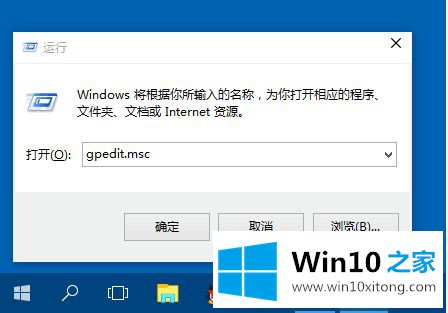
2.在弹出的本地组策略编辑器对话框左侧,点击【计算机配置【Windows设置】【安全设置】【本地策略】【安全选项】,在右侧找到【用户帐户控制:内置管理员帐户的管理员审批模式】(默认禁用)。
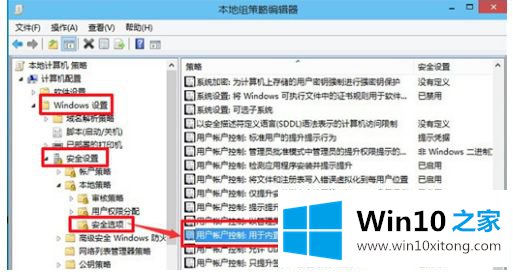
3.双击并将其更改为“已启用”。
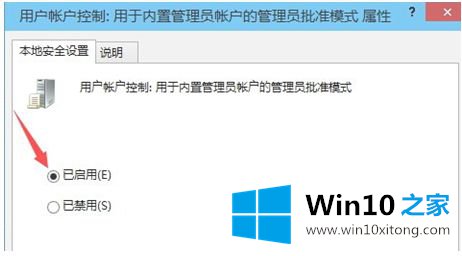
4.重启电脑解决问题。
我已经向您介绍了win10邮件应用程序打开时无响应的处理方法。遇到同样情况的朋友可以参考边肖的方法快速处理,希望对大家有帮助。
win10邮件应用打不开的问题是不是大家根据以上提供的教程就处理好了呢?有遇到这样问题的网友可以按照上文介绍的方法尝试处理,希望对大家有所帮助。